Kunci untuk memasang Windows to Raid Arrays adalah dengan betul menyediakan pemandu dan menubuhkan BIOS/RAID. 1. Muat turun dan sediakan model pemacu pengawal RAID yang sepadan terlebih dahulu untuk memastikan ia sepadan dengan versi Windows dan bit sistem; 2. Tetapkan mod SATA untuk menyerang BIOS dan buat array melalui alat RAID untuk memastikan status adalah normal; 3. Import pemacu RAID melalui fungsi "pemacu beban" semasa proses pemasangan, supaya pemasang dapat mengenal pasti array; 4. Selepas pemasangan, pemacu chipset motherboard perlu dipasang, periksa status array dengan kerap, dan gunakan alat pengilang untuk memantau prestasi untuk mengelakkan menggantikan cakera keras pada kehendak. Lakukan langkah -langkah ini dan pemasangan RAID akan diselesaikan dengan lancar.

Apabila memasang Windows ke array RAID, kunci adalah sama ada persediaan sebelum pemasangan sistem dan tetapan BIOS/RAID adalah betul. Ramai orang cenderung untuk terjebak pada langkah ini, terutamanya dari segi pengiktirafan pemandu dan konfigurasi array. Bahagian berikut menerangkan cara mengendalikannya secara terperinci.

Siapkan pemandu pengawal serbuan anda
Pemasang Windows tidak mengandungi semua pemacu pengawal RAID secara lalai, terutamanya kad RAID bersepadu atau motherboard. Jika pemandu tidak dimuatkan, pemasang mungkin tidak melihat cakera keras.
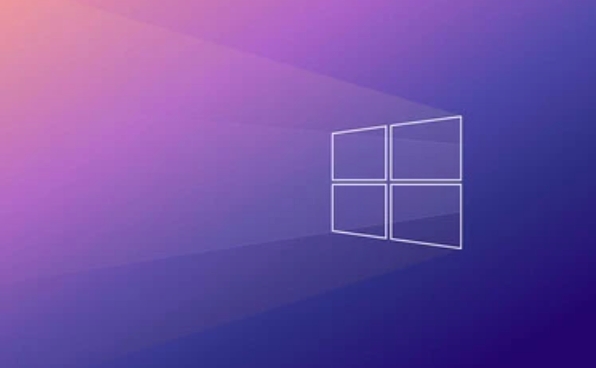
- Muat turun pemandu untuk model papan induk atau kad RAID yang sama terlebih dahulu , yang biasanya boleh didapati di halaman sokongan laman web rasmi pengeluar motherboard.
- Unzip pemacu ke dalam format folder, sediakan pemacu kilat USB, dan import menggunakan fungsi "Load Driver" semasa pemasangan.
- Perhatikan bahawa pemandu harus memilih versi Windows yang betul (seperti Win10 22H2 atau Win11), dan 32-bit/64-bit juga mesti dipadankan.
Menetapkan array bios dan serbuan dengan betul
Langkah ini menentukan sama ada Windows boleh mengenali cakera.
- Masukkan BIOS (biasanya tekan Padam, F2 atau F12 apabila menghidupkan), cari tetapan berkaitan storan, dan tetapkan mod SATA untuk menyerang.
- Buat array RAID menggunakan alat konfigurasi RAID (sesetengah papan induk akan meminta untuk menekan CTRL I atau kombinasi utama lain apabila mereka dikuasakan) seperti RAID 0, RAID 1, atau RAID 5.
- Pastikan keadaan array adalah "dalam talian" atau "siap", jika tidak, proses pemasangan mungkin gagal.
- Selepas penciptaan selesai, mulakan semula dan mulakan pemasang dari pemacu USB.
Memuatkan pemacu RAID semasa pemasangan
Ramai pengguna mempunyai masalah di sini kerana mereka melangkau langkah secara manual memuatkan pemandu.

- Masukkan media pemasangan dan masukkan antara muka pemasangan selepas bermula.
- Apabila memilih lokasi pemasangan, anda mungkin melihat bahawa tiada pilihan cakera. Pada masa ini, klik butang "Load Driver" di bawah "Pilihan Drive (Advanced)".
- Masukkan pemacu USB yang anda sediakan sebelum ini, semak imbas dan pilih folder pemacu RAID yang sepadan, dan klik Seterusnya.
- Jika pemandu bersesuaian dan betul, anda harus melihat pelbagai serbuan yang anda buat muncul muncul.
- Seterusnya, anda boleh partition, format dan mula memasang sistem secara normal.
Perkara yang perlu diperhatikan selepas pemasangan
Selepas sistem dipasang, semuanya tidak bermakna semuanya baik. Masih terdapat beberapa butiran untuk memberi perhatian kepada dalam pelbagai serbuan.
- Selepas memasang sistem, ingatlah untuk memasang pemacu chipset motherboard untuk memastikan operasi stabil pengawal RAID.
- Jika anda menggunakan RAID 1 atau tatasusunan berlebihan, disyorkan untuk memeriksa status array secara teratur untuk mengelakkan kehilangan data yang disebabkan oleh kegagalan cakera keras tunggal.
- Status dan prestasi array boleh dipantau melalui alat pengurusan yang disediakan oleh pengeluar motherboard (seperti Intel RST, AMD Storemi).
- Ia tidak disyorkan untuk kerap menggantikan cakera keras atau cabut cakera panas swap kecuali anda tahu apa yang anda lakukan.
Pada dasarnya itu sahaja. Selagi penyediaan awal mencukupi, tidak sukar untuk memasang sistem RAID, tetapi ia adalah beberapa operasi yang lebih kritikal daripada pemasangan cakera tunggal biasa.
Atas ialah kandungan terperinci Cara Memasang Windows pada Array Raid. Untuk maklumat lanjut, sila ikut artikel berkaitan lain di laman web China PHP!

Alat AI Hot

Undress AI Tool
Gambar buka pakaian secara percuma

Undresser.AI Undress
Apl berkuasa AI untuk mencipta foto bogel yang realistik

AI Clothes Remover
Alat AI dalam talian untuk mengeluarkan pakaian daripada foto.

Clothoff.io
Penyingkiran pakaian AI

Video Face Swap
Tukar muka dalam mana-mana video dengan mudah menggunakan alat tukar muka AI percuma kami!

Artikel Panas

Alat panas

Notepad++7.3.1
Editor kod yang mudah digunakan dan percuma

SublimeText3 versi Cina
Versi Cina, sangat mudah digunakan

Hantar Studio 13.0.1
Persekitaran pembangunan bersepadu PHP yang berkuasa

Dreamweaver CS6
Alat pembangunan web visual

SublimeText3 versi Mac
Perisian penyuntingan kod peringkat Tuhan (SublimeText3)

Topik panas
 Cara menyediakan paparan monitor dwi pada tingkap
Jul 27, 2025 am 04:16 AM
Cara menyediakan paparan monitor dwi pada tingkap
Jul 27, 2025 am 04:16 AM
Tosetupdualmonitorsonwindows, firstcheckhardwarecompatibilitybyensuringuringyourgpuhasmultiplevideoportsandyouhavethecorrectcables; connectthesecondmonitor, poweronbothdisplays, andletwindowsdetectthemautomatically;
 Bagaimana untuk membuat pemacu USB bootable untuk Windows?
Jul 26, 2025 am 07:57 AM
Bagaimana untuk membuat pemacu USB bootable untuk Windows?
Jul 26, 2025 am 07:57 AM
Untuk membuat pemacu USB Windows Bootable, anda perlu memilih alat yang betul dan fail cermin dan ikuti langkah -langkah. 1. Sediakan 8GB atau lebih pemacu USB, komputer rangkaian, fail ISO rasmi dan alat pengeluaran seperti MediaCreationTool atau Rufus; 2. Gunakan MediaCreationTool untuk dengan cepat membuat cakera pemasangan sistem terkini. Ia mengambil masa kira -kira 10 hingga 20 minit untuk menulis ke pemacu USB selepas memilih bahasa dan versi yang sepadan; 3. Rufus menyediakan lebih banyak pilihan penyesuaian, menyokong memuatkan sebarang fail ISO dan memilih rancangan partition; 4. Selepas pengeluaran selesai, anda perlu memasukkan tetapan BIOS/UEFI untuk mematikan SecureBoot, menyesuaikan urutan permulaan, dan mengesahkan permulaan menggunakan pemacu USB; Parameter perlu dipilih dengan teliti sepanjang proses untuk memastikan pemasangan
 Cara Memperbaiki 'Pada masa ini tidak ada pilihan kuasa yang tersedia'
Jul 27, 2025 am 01:22 AM
Cara Memperbaiki 'Pada masa ini tidak ada pilihan kuasa yang tersedia'
Jul 27, 2025 am 01:22 AM
Mula-mula jalankan masalah masalah kuasa, kemudian gunakan arahan arahan pentadbir untuk melaksanakan perintah PowerCFG-RestoredefaultSchemes untuk menetapkan semula skim kuasa, kemudian mengemas kini atau memasang semula pemacu ACPI, periksa tetapan dasar kumpulan (Pro/Enterprise sahaja) Dalam kebanyakan kes, pilihan kuasa akan kembali normal.
 Cahaya malam tingkap tidak berfungsi
Jul 29, 2025 am 05:34 AM
Cahaya malam tingkap tidak berfungsi
Jul 29, 2025 am 05:34 AM
Mod malam tidak dapat menyesuaikan suhu warna atau tidak berkuatkuasa, yang biasanya disebabkan oleh tetapan sistem atau masalah memandu. Periksa pertama sama ada mod malam sebenarnya didayakan: Pergi ke Tetapan> Sistem> Paparan, sahkan bahawa suis "Mod Malam" dihidupkan. Jika kelabu tidak dipilih, ia mungkin menjadi masalah dengan pemacu kad grafik atau versi sistem; Kedua, jika pelarasan suhu warna tidak sah, anda boleh cuba memulakan semula penjelajah, gunakan pendaftaran untuk membaiki, menetapkan semula tetapan mod malam, dan mematikan perisian pihak ketiga yang bercanggah; Akhirnya periksa keizinan lokasi masa dan geografi: Pastikan lokasi dibenarkan dalam tetapan privasi, dan membolehkan fungsi penetapan zon masa dan masa automatik.
 Cara memasang vscode pada tingkap
Jul 27, 2025 am 03:16 AM
Cara memasang vscode pada tingkap
Jul 27, 2025 am 03:16 AM
GotoHttps: //code.visualstudio.comAndWownloadTheWindowSUserInstaller.2.runthe.Exefile,AlloWChanges.andSelectReCommendedOptionsonCludingAddingTopArdCreatAdesKtopShortcut.3.ClickFinShoShB
 Cara menyelesaikan 'Windows tidak dapat mencari terma lesen perisian Microsoft'
Jul 27, 2025 am 03:28 AM
Cara menyelesaikan 'Windows tidak dapat mencari terma lesen perisian Microsoft'
Jul 27, 2025 am 03:28 AM
Apabila "WindowsCanNotFind Prompt, Microsoft Software Licenseterms" muncul, sebab utama ialah sistem tidak dapat mencari fail perjanjian lesen. Penyelesaiannya adalah seperti berikut: 1. Periksa sama ada media pemasangan selesai, gunakan alat rasmi untuk membuat semula pemacu kilat USB boot dan sahkan nilai hash ISO; 2. Secara manual menambah fail perjanjian lesen, salin license.rtf dari komputer Windows yang biasanya berjalan ke media pemasangan dan pastikan versi yang sesuai; 3. Tukar tetapan BIOS, cuba menukar mod permulaan atau matikan fungsi SecureBoot; 4. Elakkan menggunakan sistem yang diselaraskan oleh pihak ketiga, disarankan untuk menggunakan imej ISO standard yang disediakan oleh laman web rasmi Microsoft untuk mengelakkan masalah yang hilang komponen
 Linux vs Windows: Sistem operasi mana yang lebih baik untuk anda?
Jul 29, 2025 am 03:40 AM
Linux vs Windows: Sistem operasi mana yang lebih baik untuk anda?
Jul 29, 2025 am 03:40 AM
Windowsisbetterforbeginnersduetoeaseofuse,seamlesshardwarecompatibility,andsupportformainstreamsoftwarelikeMicrosoftOfficeandAdobeapps.2.LinuxoutperformsWindowsonolderorlow-resourcehardwarewithfasterboottimes,lowersystemrequirements,andlessbloat.3.Li
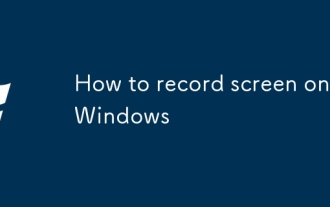 Cara merakam skrin pada Windows
Jul 27, 2025 am 03:16 AM
Cara merakam skrin pada Windows
Jul 27, 2025 am 03:16 AM
Bar permainan Xbox yang dilengkapi dengan Windows boleh dihidupkan melalui Win G. Anda dapat dengan cepat merakam video skrin tetingkap aplikasi semasa menggunakan Win Alt R. Ia menyokong rakaman audio sistem dan secara automatik menjimatkannya ke format MP4. Ia sesuai untuk permainan, tutorial atau rakaman panggilan video; 1. Pastikan untuk membolehkan bar permainan Xbox dan kebenaran audio dalam tetapan; 2. Buka aplikasi yang perlu direkodkan dan kemudian mulakan Gamebar; 3. Anda boleh menggunakan alat pihak ketiga seperti obsstudio untuk mencapai rakaman skrin penuh atau pelbagai skrin dan pengeditan lanjutan; 4. Tutup program yang tidak perlu sebelum merakam, periksa ruang cakera dan tetapan audio; 5. Anda boleh menggunakan aplikasi "Foto" untuk mengedit video. Kaedah ini tidak memerlukan muat turun perisian, mudah untuk beroperasi dan praktikal.






